优酷视频怎么播放不了 优酷视频播放不了

演示机型:iPhone 12
系统版本:iOS 15.1
优酷视频播放不了可能是手机网络故障,需要调整手机网络设置,那么应该如何解决呢?接下来带来详细的操作步骤。
1、点击打开【设置】。
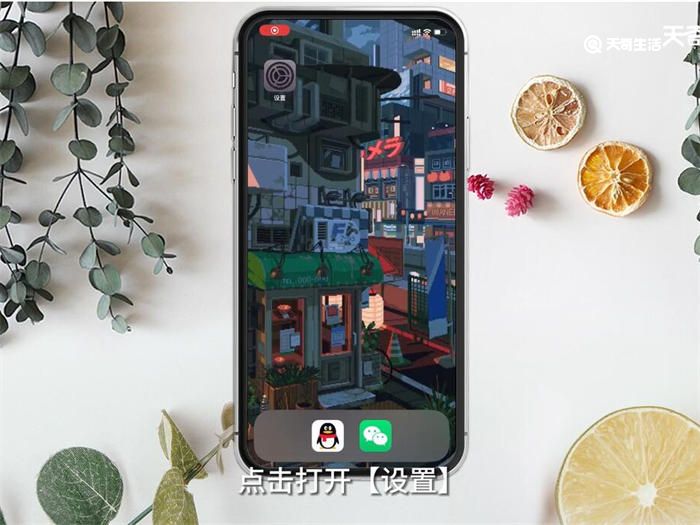
2、选择进入【通用】。
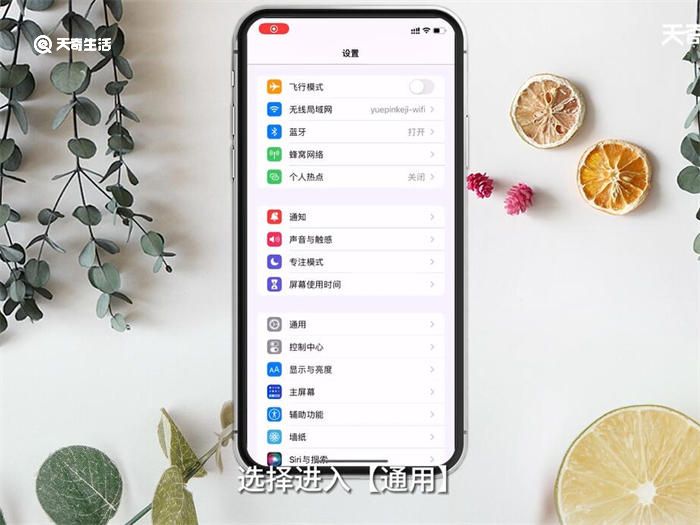
3、上滑找到【传输或还原iPhone】。
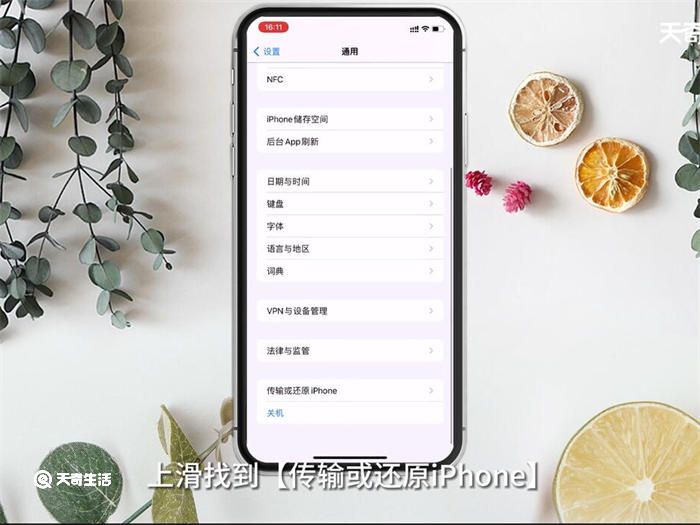
4、进入后点击【还原】。
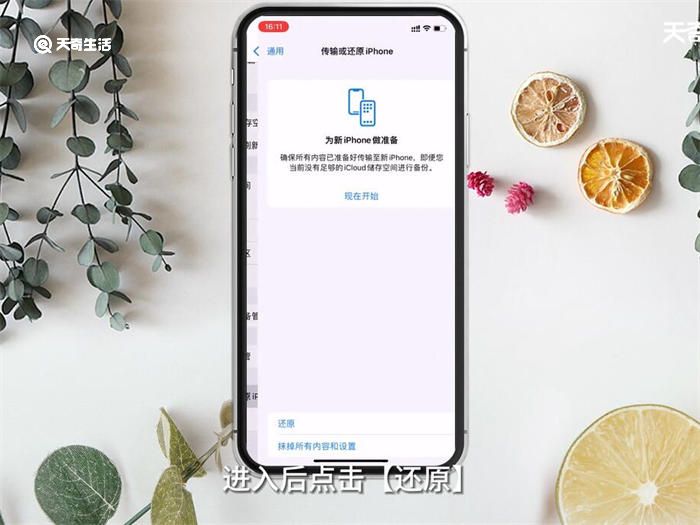
5、选择【还原网络设置】。
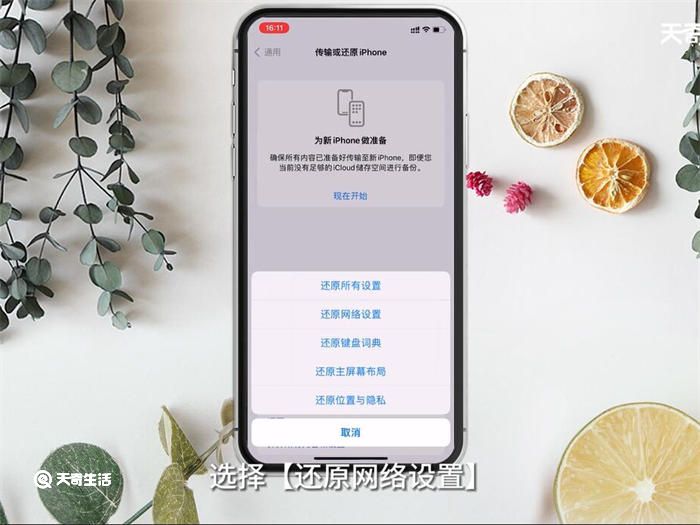
6、输入密码后点击【还原网络设置】即可。
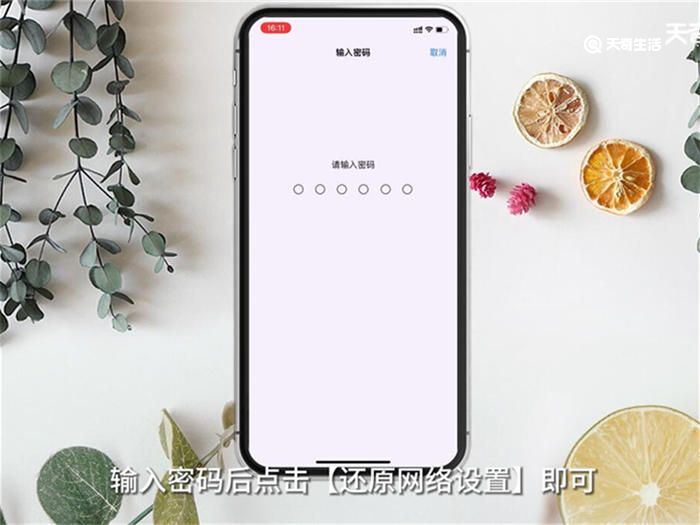
总结:点击打开【设置】,选择进入【通用】,上滑找到【传输或还原iPhone】,进入后点击【还原】,选择【还原网络设置】,输入密码后点击【还原网络设置】即可。

 27
27 
 28
28 
 21
21 
 25
25 
 20
20 
 21
21 
 24
24 
 23
23 
 38
38 
 38
38 版权所有 Copyright©2022 生活百科 版权所有
联系邮箱:baike#shbk.net